这篇文章介绍的是 在15分钟的时间内,安装Ubuntu的服务器版本,设置好LAMP(Linux,Apache,MSQL,and PHP) 服务器,并能够使其立即运行。当然这一特性,其实并不包含在Ubuntu服务器版本内,但是能在安装过程中进行获取。安装过程中的LAMP选项意味着你不必对LAMP的四个独立组成部分一个个安装,这一过程颇耗时间,而且要求安装者对其中每个独立应用的安装设置都非常熟练。而Ubuntu服务器版本的LAMP选项,能提高安全性,缩短安装所需的时长,并且减少错误设置的风险率,而这一切能直接减少用户在时间和金钱上的消耗。现在,这一安装过程提供了PostgreSQL数据库,电子邮箱服务器,ssh服务器,Samba文件服务器,打印机服务器,Tomcat Java服务器,虚拟机服务器,手动安装包选择,LAMP和安装时先导设置的DNS选项,这一切让服务器的设置工作变得轻松容易。
Ubuntu LAMP服务器安装了如下软件版本:
Ubuntu 14.10 (Utopic Unicorn)
Apache 2.4.10
MySQL 5.5.40
PHP 5.5.12
首先你需要从这里(http://www.ubuntu.com/getubuntu/download-server)下载Ubuntu的服务器版本,然后创建一个cd启动盘,然后从cd启动。在启动以后,你可以看到如下画面,你需要选择你的语言,然后按下Enter回车键。
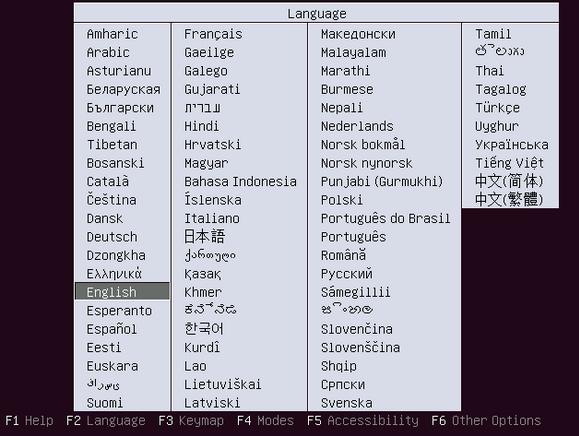
现在你需要选择“Install Ubuntu Server”并按下Enter回车键
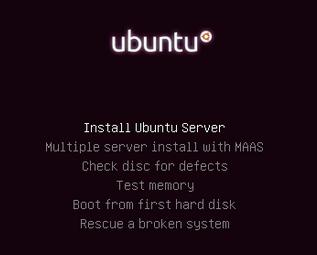
选择你的语言,并按下Enter回车键。
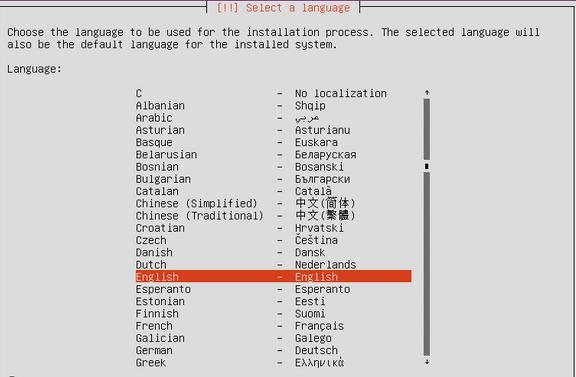
选择你的位置,并按下Enter回车键
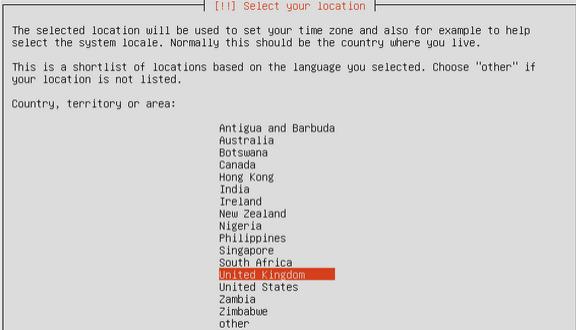
如果你是想通过按下一系列按键检测键盘布局的话,你需要选择“yes”选项,
如果不是请选择”No”选项

选择键盘的不同语言布局,并按下Enter 回车键
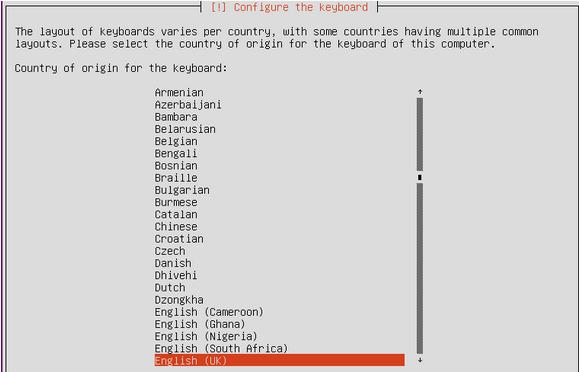
选择键盘布局,并按下Enter回车键
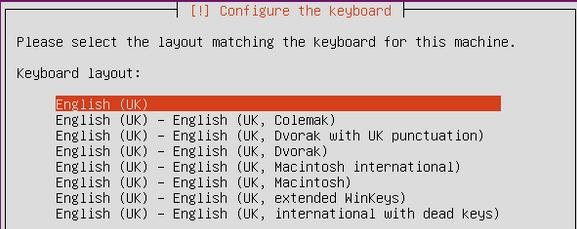
正在检测硬件,以找到CD-ROM驱动器

正在加载附加组件

正在通过DHCP设置网络如果在你的网络中存在DHCP服务器

输入你的服务器主机名
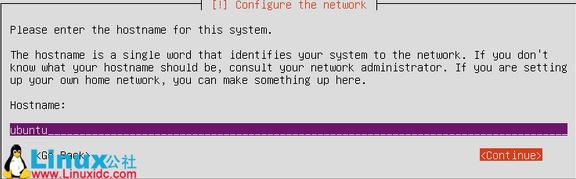
你需要输入,你想创建的用户的全名
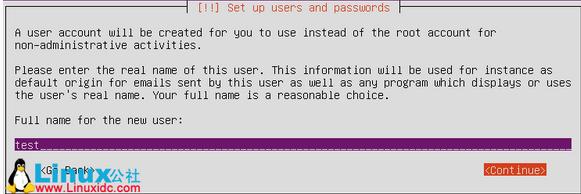
在这里输入你的用户账号名
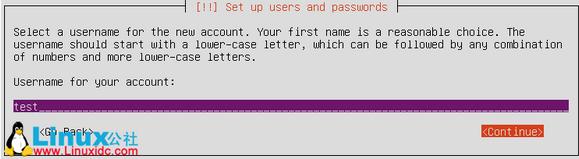
输入test用户的密码,并选择继续
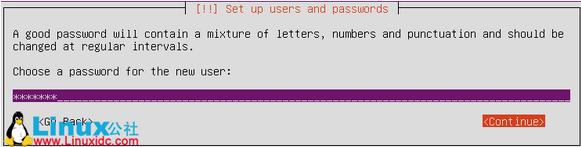
确认test用户的密码
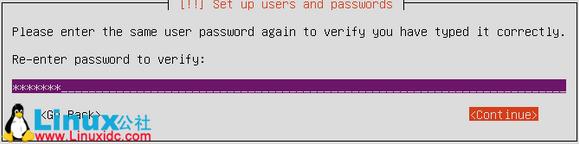
如果你想设置加密的隐私文件夹,可以选择”yes”,否则选择”no”,然后按下Enter”回车键”
设置时钟选项
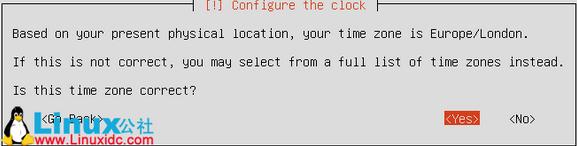
检测硬盘或者其他硬件

然后你要对你的硬盘进行分区。在例子中,我选择了“use entire disk ”选项。如果你想手动进行分区,你可以选择”manual”选项,然后按下Enter 回车键。确保你的分区里有swap分区
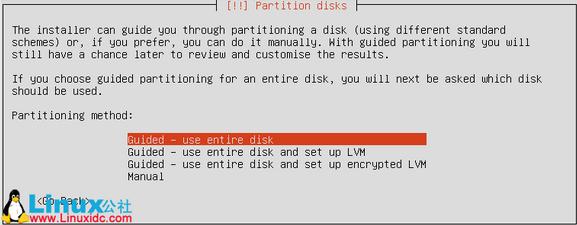
关于你的硬盘数据将删除的危险提示信息
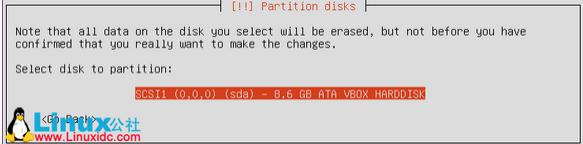
分区向导

选择“yes”确认修改,然后按下Enter回车键继续
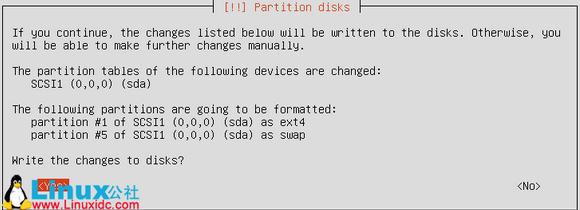
注:所有图片上传到红联Linux系统教程频道中。
正在创建ext4文件系统

正在安装操作系统

正在设置软件包管理器,选择continue,并按下Enter回车键
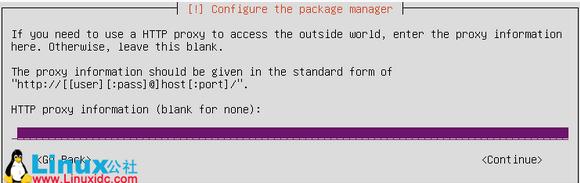
正在设置软件包镜像站,这与你的国家设置有关。

正在选择并安装软件

选择你希望的对系统的更新方式
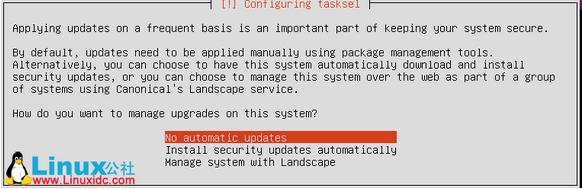
现在开始安装软件,你需要选择适当的服务器选项,这里我选择作为一个openssh服务器和LAMP 服务器,如果你想单独的挑选每一个安装包,你可以选择”Manual Package selection”选项
在这一步的软件安装过程中,会提示输入mysql服务器root密码,输入你选择的mysql服务器root密码,并选择继续
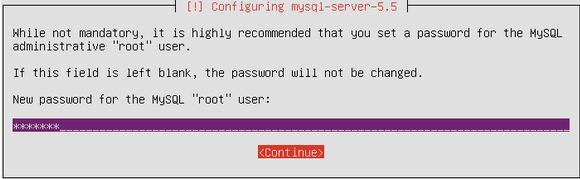
确认mySQL服务器root密码,并选择继续
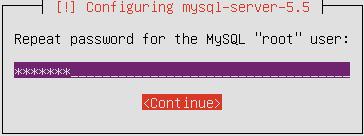
正在进行软件安装

正在安装GRUB启动器
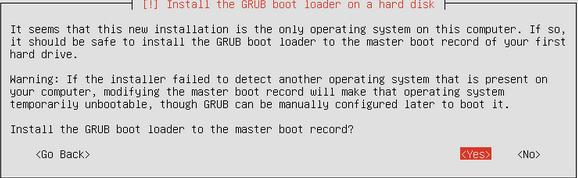

正在完成安装

这里显示安装完成,你需要移除你的CD,并选择继续,按下Enter回车键,然后重启你的服务器。
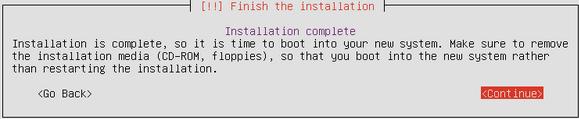
在重启的服务器以后,会提示输入用户名和密码。一旦你登录以后,你应该可以看到类似如下文字的登录界面。
This will complete the Ubuntu 14.10 (Utopic Unicorn) LAMP Server Installation and your server is ready for installing applications which supports apache2,mysql and php.
Ubuntu服务器设置静态IP地址
如果你想安装vim编辑器,你可以输入如下命令
sudo apt-get install vim
Ubuntu的安装器已经通过DHCP设置了我们的系统,并获取了网络布置。现在我们需要改变这一设置,变成静态IP地址。为了达到这一点,你需要编辑它。
编辑 /etc/network/interfaces并且输入你的详细ip地址(在例子里面,我会使用10.0.2.10这一IP地址):
sudo vi /etc/network/interfaces
并且输入如下文字,并保存退出(在vi编辑器,ESC ,并ZZ为保存退出)
# The primary network interface
auto eth0
iface eth0 inet static
address 10.0.2.10
netmask 255.255.255.0
network 10.0.0.0
broadcast 10.0.2.255
gateway 10.0.2.1
现在你需要重启你的网络服务器,输入如下命令
sudo /etc/init.d/networking restart
如果你不是使用的DNCP,那么你现在手动设置DNS服务器在resolv.conf文件里
sudo vi /etc/resolv.conf
你需要加入如下字样
search domain.com
nameserverxxx.xxx.xxx.xxx

